随着技术的不断进步,戴尔电脑的更新已经成为日常工作和学习中不可或缺的一部分。然而,在更新过程中,我们有时会遇到一些问题和错误。本文将介绍一些常见的戴尔电脑更新后出现的错误以及相应的解决方法,帮助读者更好地解决问题,提升使用体验。

一、错误代码0x80004005:无法完成更新
当尝试更新戴尔电脑时,出现错误代码0x80004005,导致无法完成更新。
解决方法:1.检查网络连接是否正常;
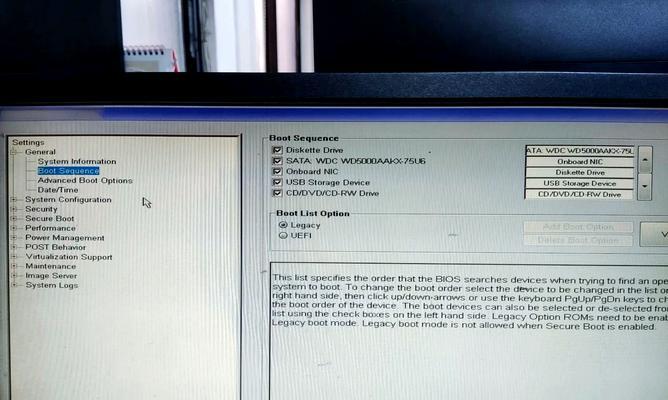
2.关闭防火墙和安全软件;
3.清空软件分发文件夹(SoftwareDistributionFolder);
4.运行Windows更新故障排除器。

二、无法启动更新服务
在进行戴尔电脑更新时,提示无法启动更新服务的错误。
解决方法:1.打开“服务”应用,确认Windows更新服务是否已启动;
2.将Windows更新服务设置为自动启动;
3.重启电脑后再次尝试更新。
三、更新过程中出现蓝屏错误
在戴尔电脑更新过程中,突然出现蓝屏错误,导致电脑崩溃。
解决方法:1.关闭电脑并断开所有外设,然后重新启动;
2.进入安全模式,尝试回滚更新;
3.更新显卡和其他驱动程序。
四、更新后出现应用程序崩溃
在戴尔电脑更新后,某些应用程序出现崩溃或无法正常运行的情况。
解决方法:1.更新或重新安装相关应用程序;
2.检查应用程序的兼容性;
3.更新显卡和其他驱动程序。
五、无法连接Wi-Fi网络
在戴尔电脑更新后,无法连接到Wi-Fi网络。
解决方法:1.检查是否已启用Wi-Fi功能;
2.重启路由器和电脑;
3.删除并重新添加Wi-Fi网络配置。
六、系统运行变慢
戴尔电脑在更新后运行变得缓慢,响应速度下降。
解决方法:1.清理硬盘上的临时文件和垃圾文件;
2.禁用不必要的启动项;
3.更新操作系统和软件。
七、声音无法正常工作
在戴尔电脑更新后,声音无法正常工作,无声或杂音严重。
解决方法:1.检查音量设置和声卡驱动程序;
2.更新声卡驱动程序;
3.检查音响连接是否正确。
八、蓝牙设备无法连接
在戴尔电脑更新后,蓝牙设备无法正常连接。
解决方法:1.检查蓝牙设备是否已启用;
2.更新蓝牙驱动程序;
3.重新配对蓝牙设备。
九、电源管理出现问题
在戴尔电脑更新后,电源管理功能无法正常工作。
解决方法:1.检查电源管理设置;
2.重置电源管理计划;
3.更新电源管理驱动程序。
十、USB设备无法识别
在戴尔电脑更新后,USB设备无法被识别。
解决方法:1.检查USB设备是否有损坏;
2.卸载并重新安装USB驱动程序;
3.更新主板芯片组驱动程序。
十一、无法进入睡眠模式
在戴尔电脑更新后,无法进入睡眠模式,电脑始终处于工作状态。
解决方法:1.检查电源管理设置;
2.更新显卡驱动程序;
3.检查是否有其他程序阻止进入睡眠模式。
十二、系统错误报告频繁弹出
在戴尔电脑更新后,系统错误报告频繁弹出,影响正常使用。
解决方法:1.关闭错误报告功能;
2.更新操作系统和相关驱动程序;
3.扫描并修复系统文件。
十三、无法安装特定软件
在戴尔电脑更新后,无法安装某些特定软件。
解决方法:1.确认软件的兼容性;
2.检查是否有其他冲突的软件或驱动程序;
3.重新下载软件并尝试安装。
十四、鼠标或触摸板失灵
在戴尔电脑更新后,鼠标或触摸板无法正常工作。
解决方法:1.检查鼠标或触摸板是否启用;
2.更新鼠标或触摸板驱动程序;
3.检查鼠标或触摸板的连接是否正常。
十五、恢复出厂设置失败
在戴尔电脑更新后,尝试恢复出厂设置失败。
解决方法:1.使用恢复分区或恢复盘进行恢复;
2.重新安装操作系统;
3.联系戴尔技术支持寻求帮助。
本文介绍了戴尔电脑更新后可能出现的各种错误以及相应的解决方法。在遇到这些问题时,读者可以根据具体情况尝试不同的解决方案,以便快速解决问题,提升戴尔电脑的使用体验。同时,我们也建议定期备份重要数据,以防止更新过程中出现意外情况导致数据丢失。

当我们的戴尔电脑遇到一些故障时,如系统崩溃、启动错误或者无法进入操作...

在现今的社交媒体时代,我们拍摄和分享照片的频率越来越高。很多人喜欢在...

在使用电脑过程中,我们时常遇到各种驱动问题,这些问题往往会给我们的正...

随着智能手机的普及,手机成为人们生活中必不可少的工具。然而,我们经常...

随着手机使用的普及,人们对于手机应用程序的需求也日益增加。作为一款流...